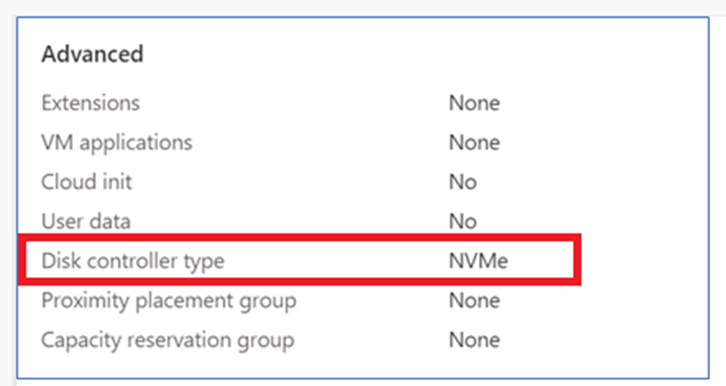Přehled NVMe
NVM Express (NVMe) je komunikační protokol, který usnadňuje rychlejší a efektivnější přenos dat mezi servery a úložnými systémy pomocí nevolatilní paměti (NVM). S NVMe je možné přenášet data s nejvyšší propustností a nejrychlejší dobou odezvy. V tomto přehledu se dozvíte o podpoře NVMe na virtuálních počítačích vytvořených v Azure.
NVMe nabízí vyšší vstupně-výstupní operace za sekundu (IOPS) a vyšší propustnost v megabajtech za sekundu (MB/s). Tato funkce může výrazně zlepšit výkon dočasného (místního) i vzdáleného diskového úložiště NVMe se spravovanými disky Azure. Vyšší výkon je zvlášť výhodný pro úlohy náročné na vstupně-výstupní operace, které vyžadují rychlý přenos dat na spravované disky Azure.
Zaměstnanecké výhody
Výkon úložiště Azure s disky NVMe
Zvýšení výkonu, které mohou aplikace dosáhnout, závisí na několika faktorech, včetně typu virtuálního počítače, velikosti virtuálního počítače a velikosti bloku vstupně-výstupních operací. Pokud chcete identifikovat ideální velikost bloku a dosáhnout maximální přenosové rychlosti, otestujte velikost jednotlivých virtuálních počítačů. Je důležité optimalizovat velikost vstupně-výstupních operací na základě konkrétních požadavků vaší aplikace. Další informace o možnostech výkonu jednotlivých typů virtuálních počítačů najdete v dokumentaci k velikostem virtuálních počítačů v Azure.
Úlohy
Rodiny virtuálních počítačů, které používají disky NVMe, ukazují výhody výkonu v porovnání s rozhraním SCSI (Small Computer System Interface) napříč různými úlohami, které vyžadují vyšší vstupně-výstupní operace a vyšší výkon úložiště. Mezi tyto úlohy patří aplikační servery, webové servery, databáze, datové sklady a analýzy. Tyto výhody můžete dosáhnout napříč virtuálními počítači, které používají dočasné nebo vzdálené disky NVMe.
Výhody virtuálních počítačů Azure Boost a NVMe
Azure Boost je systém navržený Microsoftem, který tradičně provádí procesy virtualizace serverů, které hypervisor a hostitelský operační systém provádí, na účelově sestavený software a hardware. Snižování zátěže těchto procesů umožňuje zákazníkům virtuálních počítačů Azure rychlejší výkon úložiště a sítě.
Jednou z hlavních výhod služby Azure Boost je její schopnost zvýšit propustnost spravovaných disků Azure a místního úložiště. Toto vylepšení je povoleno přesměrováním úloh zpracování úložiště na hardware vyhrazený pro Azure Boost.
Azure Boost také optimalizuje výkon pomocí standardního rozhraní NVMe, které využívá nízkou latenci a interní paralelismus jednotek ssd-state storage. Podrobnosti o výkonu, který Azure Boost nabízí, najdete v blogovém příspěvku Microsoftu o obecné dostupnosti služby Azure Boost.
SCSI to NVMe
Pro virtuální počítače v6, Ebsv5 a vyšší; potřebujete přejít z rozhraní SCSI na NVMe. Další informace najdete v tématu o rozhraní SCSI to NVMe pomocí Linuxu.
Podpora
Velikosti virtuálních počítačů
Starší generace pro obecné účely, optimalizovány pro paměť a výpočetní virtuální počítače (D/Ev5 nebo Fv2 a starší) obvykle podporují rozhraní SCSI. Novější generace (Ebsv5, Da/Ea/Fav6 a novější) obvykle podporují pouze rozhraní úložiště NVMe (nebo některé nabídky podporují rozhraní SCSI a NVMe, obě rozhraní, Ebsv5 je příkladem takové nabídky). Od Da/Ea/Fav6 a některé z budoucích nabídek jsme také zavedli rozhraní NVMe pro místní disky SSD.
Konkrétní informace o tom, které generace virtuálních počítačů podporují typy úložišť, najdete v dokumentaci k velikostem virtuálních počítačů v Azure.
Generování imagí virtuálního počítače
Pokud si myslíte, že vaše úloha přináší výhody výkonu NVMe, musíte přejít na virtuální počítače generace 2. Pokud chcete vytvořit virtuální počítač generace 2, postupujte podle zdokumentovaných kroků.
Poznámka:
V současné době nepodporujeme disky NVMe na virtuálních počítačích generace 1.
Pokud se pokusíte použít image virtuálního počítače 1. generace, nebudete moct vybrat virtuální počítač podporující NVMe nebo se zobrazí chybová zpráva s oznámením that the selected image is not supported for NVMe.
Dostupnost podpory
Podpora NVMe je k dispozici ve více než 50 nejoblíbenějších imagích operačního systému. Do starších imagí operačního systému nepřidáme podporu NVMe. Neustále ale vylepšujeme pokrytí imagí operačního systému. Pokud chcete aktualizovat nejnovější podporu imagí operačního systému pro Linux i Windows, doporučujeme tuto dokumentaci k imagi operačního systému, která podporuje NVMe.
Pokud operační systém, který chcete použít, nepodporuje NVMe, použijte řadu virtuálních počítačů, které stále podporují rozhraní SCSI. Řada nejnovějších generací virtuálních počítačů Azure je jenom NVMe a vyžaduje image operačního systému, která podporuje NVMe.
Vytvoření virtuálního počítače pomocí rozhraní NVMe
Během vytváření virtuálního počítače můžete nvMe povolit pomocí metod, jako jsou:
- Azure Portal
- Azure CLI
- Azure PowerShell
- Šablony Azure Resource Manageru
Pokud chcete vytvořit virtuální počítač s podporou NVMe, musíte nejprve na virtuálním počítači povolit možnost NVMe a vybrat typ řadiče disku NVMe pro virtuální počítač. Pokud velikost virtuálního počítače podporuje NVMe, můžete také aktualizovat virtuální počítač na NVMe, když je zastavený a uvolněný.
Označit jako podporující NVMe
Virtuální počítač s povoleným rozhraním NVMe můžete vytvořit jenom pomocí image (dostupné na Marketplace nebo sdílené v Galerii výpočetních prostředků Azure ve vaší společnosti) označenou jako NVMe.
Upozorňující
Pokud použijete neoznačenou image, vytvoří se virtuální počítač založený na rozhraní SCSI a virtuální počítač nemusí fungovat podle očekávání.
Pokud chcete vytvářet virtuální počítače s rozhraním NVMe, je důležité zvolit jednu z podporovaných imagí operačního systému označených jako NVMe. Pokud aktuální image operačního systému není pro NVMe podporovaná, zobrazí se tato chybová zpráva: "The selected image is not supported for NVMe. See supported VM images."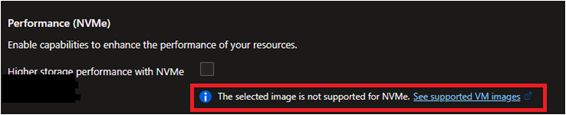
Použití webu Azure Portal k povolení rozhraní NVMe během vytváření virtuálního počítače
Přidejte filtr řadiče disku. Pokud chcete najít vhodné velikosti NVMe, vyberte Zobrazit všechny velikosti, vyberte filtr Disk controller a pak vyberte NVMe.
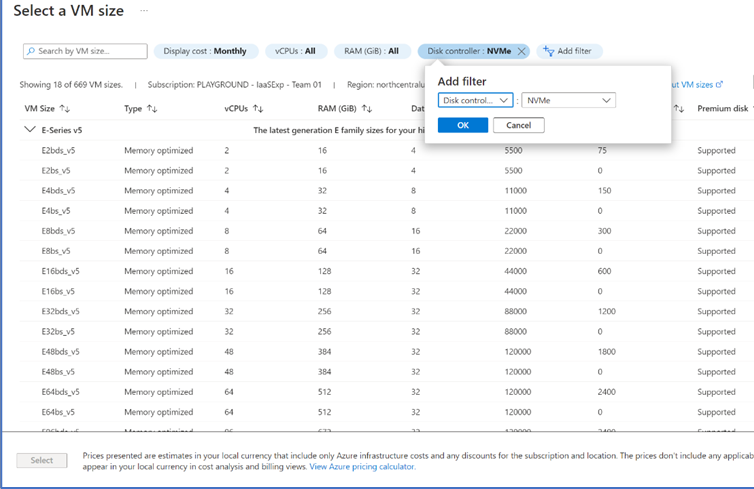
Povolte funkci NVMe tak, že přejdete na kartu Upřesnit a zaškrtnete políčko v části Výkon (NVMe).
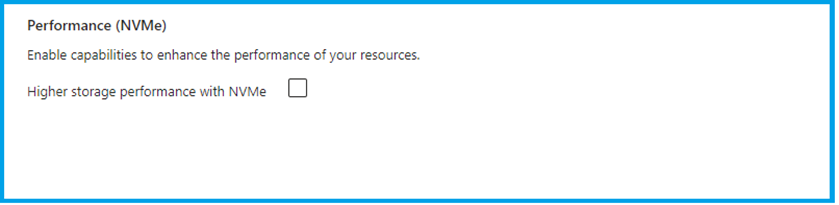
Ověřte, že je tato funkce povolená, přejděte na kartu Revize a vytvořit a ověřte, že hodnota typu řadiče disku je NVMe.